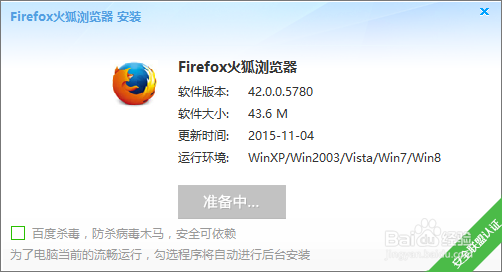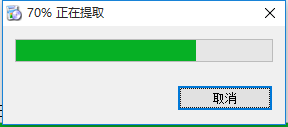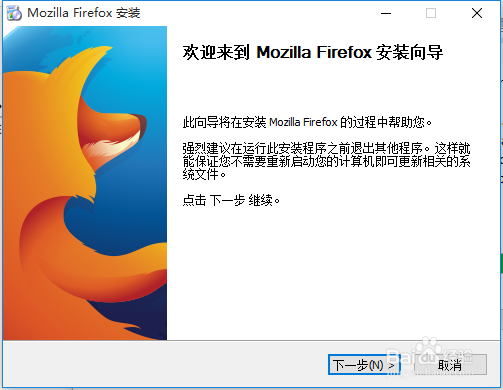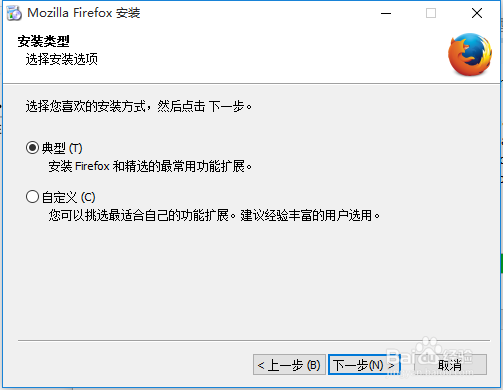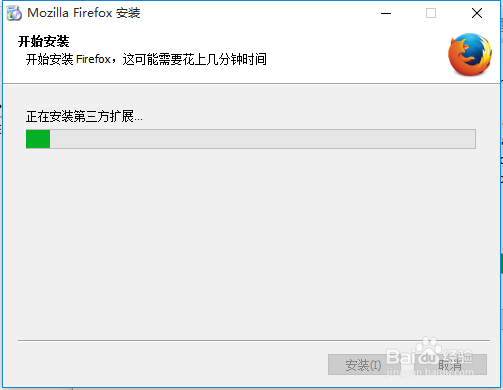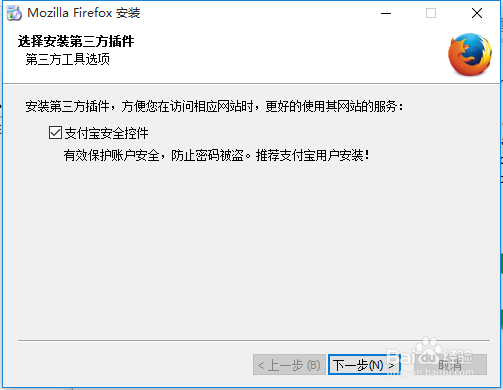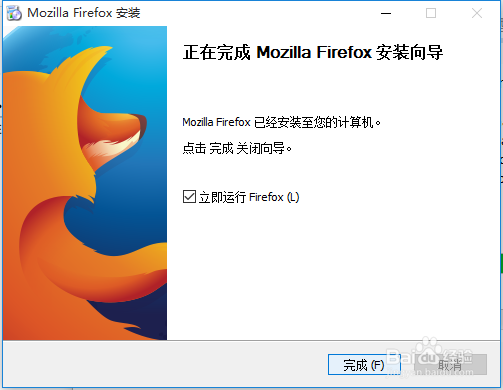64位WIN10下如何安装火狐浏览器
1、我们百度一下下载安装包,我这里是已下载好的安装包,我们找开安装官。这个下载的大家一定要注意,有些软件会在这里提示我们安装其它软件的,如我这里,我们把下边的百度杀毒前边的勾去掉。
2、打开安装包后就会进行文件抽取,这个是一个全自动的过程,我们只等他进入下一步,即安装开始页面就要吧了。不用理会,只要等待就可以了。
3、进入安装页面后。首先是一些说明,我们直接进入下一步。火狐,是由Mozilla开发的网页浏览器。 是创造一个开放,创新与机遇的网络环境。我们安装后就可以使用了。
4、按下一步后就进入了安装选项了, 我们通常选择经典安装,这个64位系统也是一样的,大家也可以进行自动定义安装,其实也就是 一些的插件的安装等的选项。这个影响不是很大。
5、进入安装后后, 这个安装可能需要几分钟,他会给我们安装主程序,一些必须插件和一些第三方插件,还有一些常用扩展功能。这个我们不管他。自动安装即可。
6、安装完一些主要的功能后,一些非必须的插件也会提醒我们是否安装。如这里提醒我们是否安装支付宝安全控件,我们通常是安装的,如果你不用使用支付宝,也可以不用安装。
7、所有的这一切都安装后,就会进行安装完成页面了。 这里是告诉我们已正确安装了火狐浏览器了,我们可以在WIN10下放心的使用火狐浏览器了,点击完成即可运行火狐浏览器了。
声明:本网站引用、摘录或转载内容仅供网站访问者交流或参考,不代表本站立场,如存在版权或非法内容,请联系站长删除,联系邮箱:site.kefu@qq.com。
阅读量:32
阅读量:48
阅读量:35
阅读量:30
阅读量:42